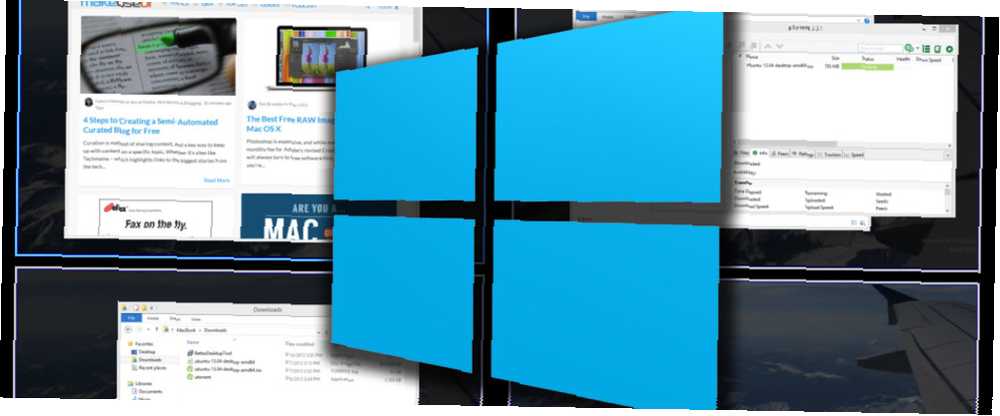
Joseph Goodman
0
2466
509
Donesite upravljanje Windows prozorima u stilu Maca. Ako ste ikada bili ljubomorni na značajke poput Expose i Spaces, BetterDesktopTool je tu da ih donese na vaše računalo.
Korisnici Linuxa i Maca koji prelaze na Windows obično zaista propuštaju svoje virtualne radne površine i druge jedinstvene načine sortiranja vaših prozora. Erez vam je pokazao Dexpot, alat za dodavanje virtualnih radnih površina u Windows. Proširite svoj radni prostor radne površine pomoću Dexpota - Cool Virtual Software za radnu površinu [Windows] Proširite svoj radni prostor radne površine s Dexpot-om - Cool Virtual Desktop Software [Windows] Razgovarao sam s jednim prijateljem, koji je strastveni Linux korisnik. Rekao mi je da je jedna od mogućnosti Linuxa bez koje jednostavno ne može biti "virtualna radna površina". Sada mogu reći… i VirtuaWin, lagani virtualni upravitelj radne površine VirtuaWin - mršav srednji i besplatni upravitelj virtualne radne površine [Windows] VirtuaWin - mršav srednji i besplatni virtualni upravitelj radne površine [Windows] Kad sam prije nekog vremena pokrio Dexpot, čitatelji Colugo i Mick su me brzo usmjerili u pravcu VirtuaWin-a kao lagan, brz alternativni virtualni softver za radnu površinu. Potaknut njihovim povratnim informacijama, odlučio sam…. Obje ove aplikacije izvrsne su ako vas sve zanimaju virtualne radne površine, ali nedostaju im ako želite dodati i prečace i uglove tipkovnice u stilu Maca za pregled svih otvorenih prozora.
BetterDesktopTool donosi više stolnih i više računala u Windows, a dobro je provjeriti.
Korištenje BetterDesktopTool
Za kratku predstavu o tome kako BetterDesktopTool funkcionira, pogledajte ovaj video:
U osnovi dolazi s dvije ključne značajke: virtualnim radnim površinama i vizualnim pregledom svih otvorenih prozora (povijesno poznat kao Spaces i Expose za Mac korisnike). Nažalost, ove se značajke neće raditi bez problema: za svaku ćete trebati postaviti prečace na tipkovnici i mišu. Evo kako to učiniti.
Virtualni stolni računari
Ideju o virtualnim radnim površinama teško je shvatiti, ali nije toliko komplicirano. U osnovi, dobivate više “stolna računala” na koji trebate postaviti svoje prozore. Možete prelaziti s tih stolnih računala kad god želite pomoću prečaca na tipkovnici.
BetterDesktopTool čak će vam istovremeno prikazati sve radne površine, zajedno s umanjenim verzijama otvorenih prozora:
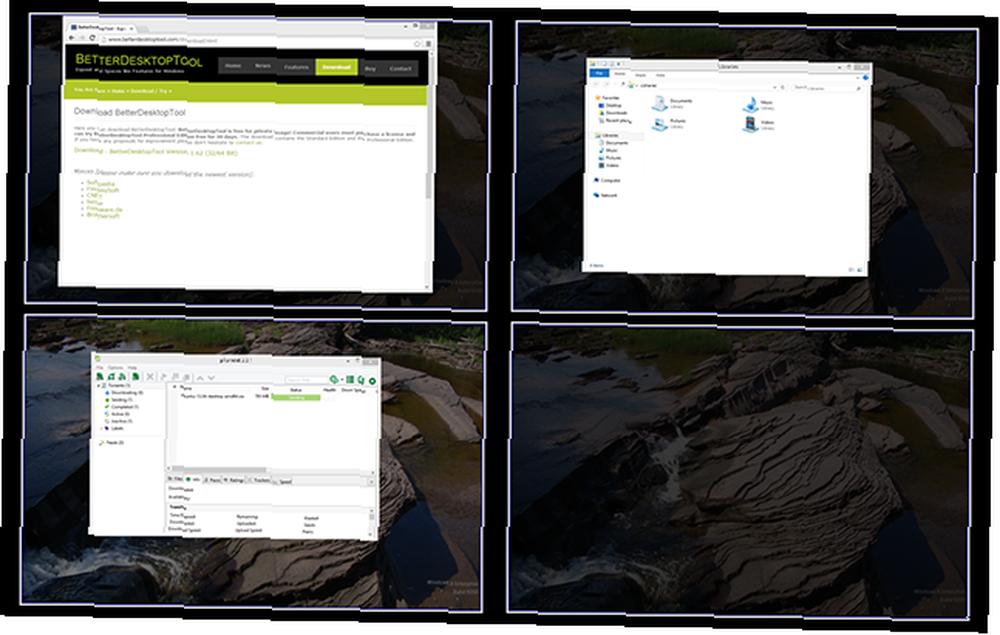
Animirani prijelazi, kao što se vidi u gornjem videu, pomažu da metafora na djelu bude razumljiva. Možete imati na stolu koliko god želite i organizirati ih kako želite. Zadani je 4 × 4, ali imate mogućnosti. Otvorite postavke i pronaći ćete mrežu koja možete koristiti za prilagodbu prostora na radnoj površini:
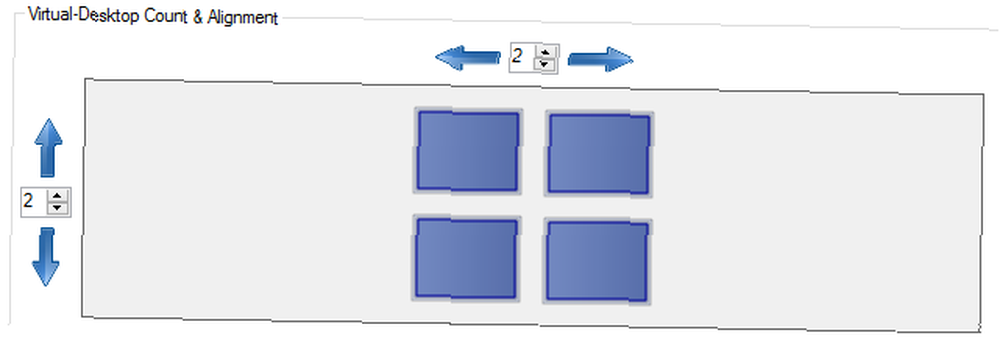
Zatim trebate postaviti okidač za prikaz računala. Možete koristiti prečac na tipkovnici i / ili postaviti određeni vrući kut da biste aktivirali pregled radne površine:
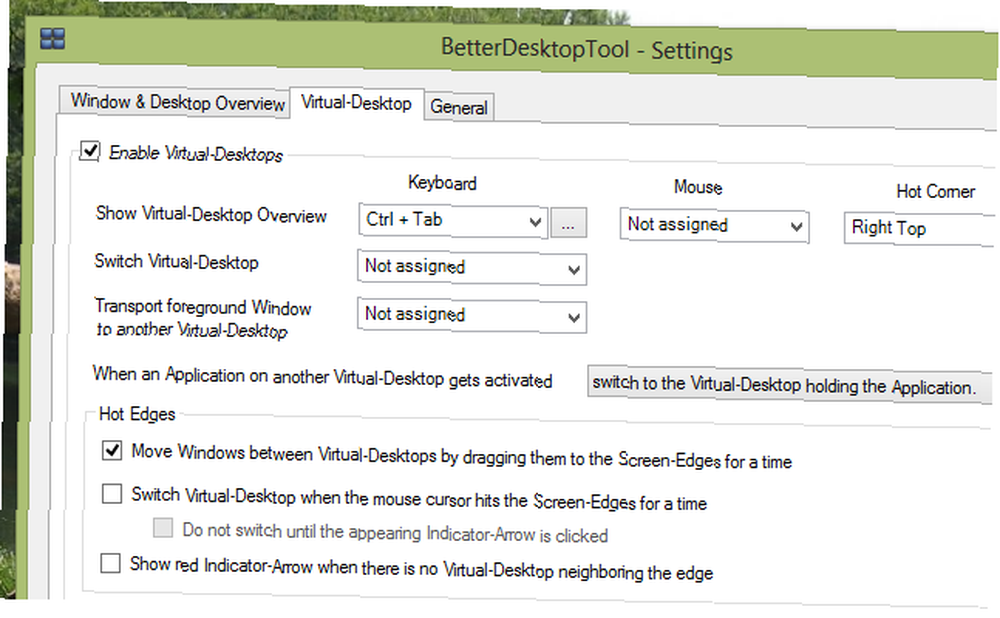
Jednom kada se naviknete na upotrebu više stolnih računala, zapitaćete se kako ste uopće radili bez njih. Mogućnost mentalnog odvajanja različitih vrsta zadataka u različita područja može ozbiljno smanjiti nered, olakšavajući usredotočiti se na zadatak.
Pregledavanje svih vaših Windows odjednom
Više radnih stolnih računala nije jedina značajka koju BetterDesktopTool nudi: možete istovremeno pregledati sve svoje otvorene prozore. Prečac na tipkovnici prikazuje vam umanjene verzije svakog prozora, omogućujući vam brzo prebacivanje s jedne na drugu:

Postoji mnogo različitih načina da to učinite - na primjer, možete vidjeti sve minimizirane prozore ili sve prozore povezane sa aplikacijom koju trenutno koristite. Možete čak i prikazati bez prozora što vam omogućuje radnu površinu. Ovi prikazi i tipkovni prečaci i / ili uglovi koji ih pokreću mogu se konfigurirati unutar postavki:
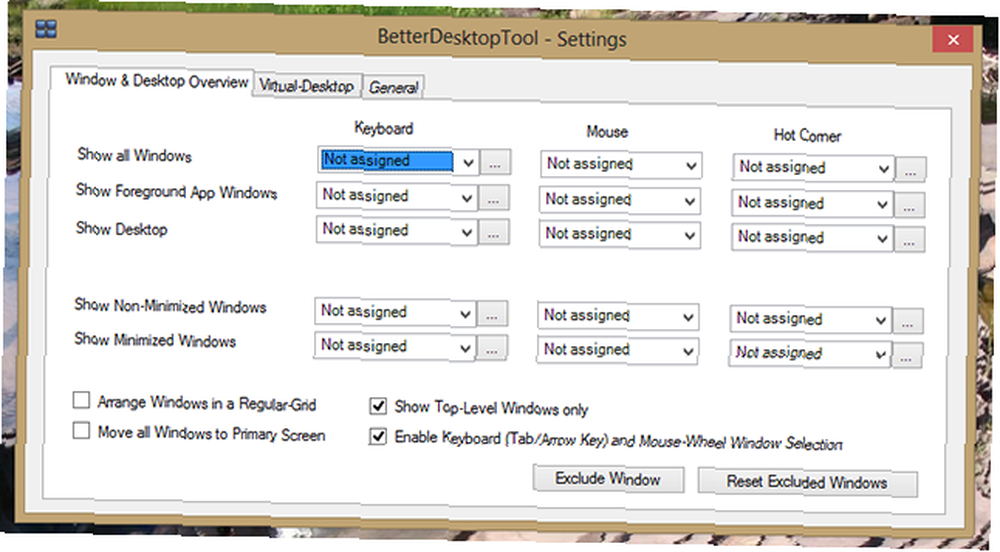
Trebat će vam neko vrijeme da sve ovo postavite točno onako kako vam se sviđa, a nedostatak zadanog ponašanja znači da ćete se morati potruditi. Ipak, to je manja strana jer su ponuđeni prijelazi i lijepi i funkcionalni.
Imajte na umu da mogućnost onemogućavanja animacije, pogodna za strojeve niže klase, možete pronaći na kartici Općenito:
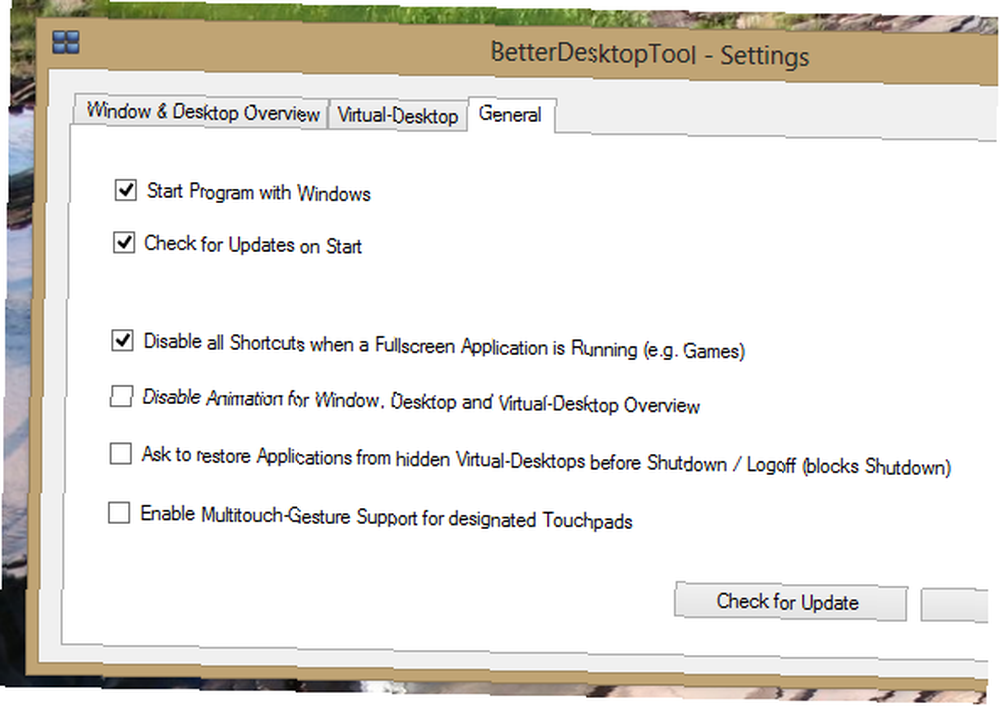
Odavde možete omogućiti i geste za više dodira, ali je broj podržanih uređaja za to vrlo ograničen. To je razočaravajuće jer je multi-touch ono što stvarno čini da sve ove funkcionalnosti rade tako dobro na Mac uređajima.
Preuzmite BetterDesktopTool
Spremni ste za provjeru BetterDesktopTool? Idite na BetterDesktopTool.com i kliknite “preuzimanje datoteka”. Tijekom instalacije bit će vam postavljeno pitanje upotrebljavate li aplikaciju iz osobnih ili poslovnih razloga:
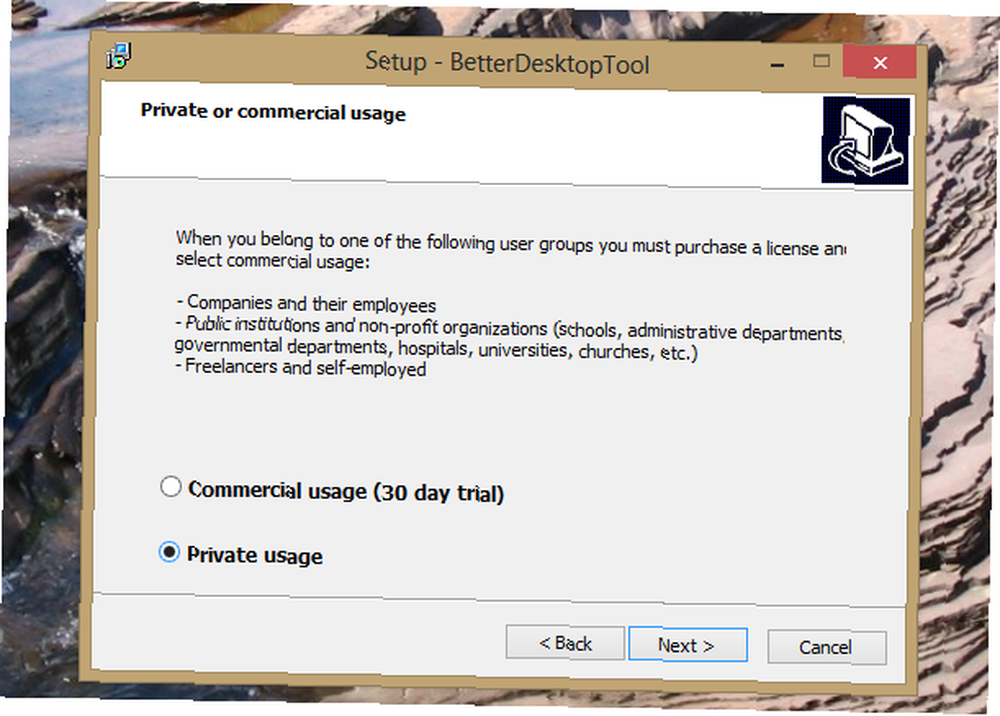
Osobna verzija je besplatna, bez priključenih žica, ali ako planirate implementirati BetterDesktopTool za rad, potrebna je licenca.
Zaključak
Nadamo se da BetterDesktopTool može učiniti Windows lakšim za upotrebu za Mac korisnike. Znam da ovo držim instalirano neko vrijeme.
I prije nego što u komentarima o sustavu Windows ne trebate Mac značajke, znajte da ovo smanjuje oba načina: možete li poboljšati OS X dodavanjem najboljih Windows značajki Savršen operativni sustav? Dobivanje značajki sustava Windows u OS X savršenom operativnom sustavu? Dobivanje značajki sustava Windows u OS X Donesite najbolje značajke Windows-a u OS X. To niste pročitali pogrešno. Mnogi korisnici računala Mac to neće priznati, ali u sustavu Windows postoje neke prilično lijepe značajke - posebno Windows 7 i…. Nije stvar u tome jeste li fanboy ili ne: pitanje je koje značajke želite da posjeduje vaš operativni sustav. BetterDesktopTool donosi gomilu sjajnih Mac funkcija u sustavu Windows, a od njih možete imati koristi.
Koje biste druge značajke željeli vidjeti koji se prevoze s drugih operativnih sustava u Windows?











